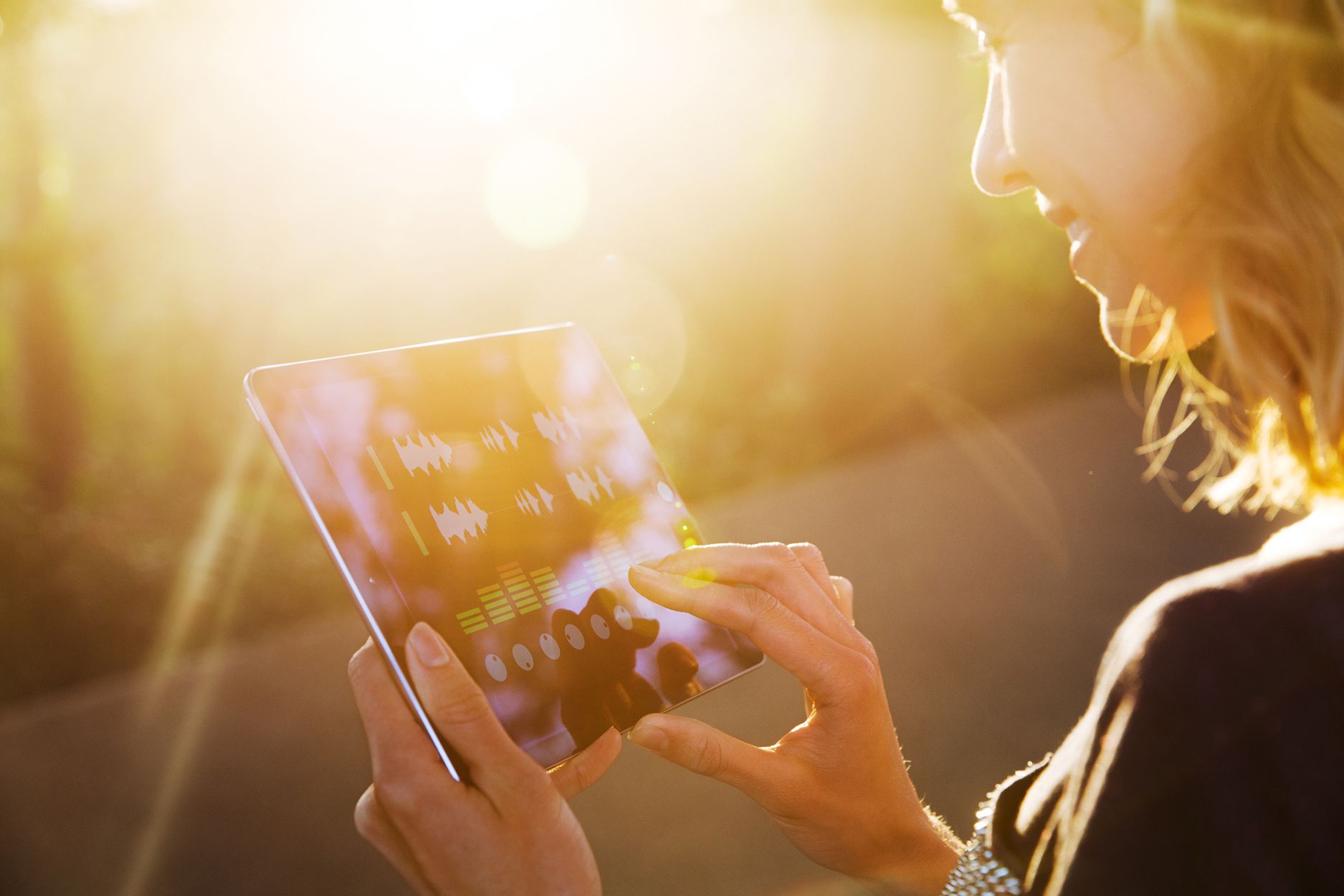Mitä tietää
- Avaa Sovelluskauppa app selata iPadiin asennettavia sovelluksia.
- Käytä hakupalkki etsiäksesi asennettavia sovelluksia.
- Valitse sovellus ja napauta Saada ladata ja asentaa ilmaisia sovelluksia tai Ostaa ostaaksesi premium-sovelluksen.
iPadiin sisäänrakennetut sovellukset ovat hyödyllisiä perustehtävissä, mutta siihen asentamasi sovellukset tekevät siitä pakollisen laitteen. Mukauta iPadisi ilmaisilla ja maksullisilla sovelluksilla, jotka on ladattu suoraan laitteellesi App Storesta.
Lisää sovelluksia iPadiin
iTunes ei ole enää paikka iOS-sovelluksille. Siirry sen sijaan App Storeen ostamaan sovelluksia ja lataamaan ilmaisia sovelluksia iPadiin, mikä on kätevämpää kuin sovellusten siirtäminen tietokoneelta. Jos poistat sovelluksen ja haluat noutaa sen myöhemmin (ilman hyvitystä maksullisista sovelluksista), prosessi on yksinkertainen.
-
Lehdistö Sovelluskauppa sovellus.
-
Sovellus avautuu Tänään-näytölle, joka sisältää uusia ja suositeltuja sovelluksia. Jos haluat nähdä suuremman valikoiman sovelluksia ja sovellusluokkia, vieritä näytön alareunaan ja napauta sovelluksia.
:max_bytes(150000):strip_icc()/002_download-apps-to-ipad-1999821-df5353498d5e44298c4523bacfb7cdeb.jpg)
-
Löydät asennettavan sovelluksen etsimällä sitä nimellä tai selaamalla sovelluksia Tänään- tai Sovellukset-näytössä. Jos etsit pelejä, napauta Loitsu näytön alareunassa. Voit selata luokkia, kuten tuottavuus, kuvat, elämäntapa ja muut, napauttamalla Etsiä ja syötä luokka.
:max_bytes(150000):strip_icc()/003_download-apps-to-ipad-1999821-21fb0de0a5a44baf9aca337c47c8b100.jpg)
-
Napauta sovellusta avataksesi tietonäytön, joka sisältää arvioita, arvioita, kuvakaappauksia ja kehittäjän kommentteja. Kun olet löytänyt haluamasi sovelluksen, napauta Saada ilmaisista sovelluksista tai maksullisten sovellusten hinnasta.
:max_bytes(150000):strip_icc()/004_download-apps-to-ipad-1999821-df9e5a066c43475bbb48537104ebda4c.jpg)
-
Napauta asentaa ilmaisille sovelluksille tai Ostaa maksullisille sovelluksille latauksen vahvistamiseksi.
:max_bytes(150000):strip_icc()/005_download-apps-to-ipad-1999821-d62a509624aa46f6a57d4e6b0dcf3ba3.jpg)
-
Sinua saatetaan pyytää syöttämään Apple ID. Lataus alkaa ja sovellus asennetaan pian iPadiisi ja valmis käytettäväksi.
Onko sinulla ongelmia iPadin sovellusten lataamisessa tai päivittämisessä? Meillä on ratkaisut iPhonessa. Etkö lataa sovelluksia? 11 tapaa korjata se (älä huoli, se koskee myös iPadeja).
Lataa sovelluksia uudelleen iPadiin
Kun sovellus on poistettu iPadistasi, voit ladata ja asentaa sen uudelleen. Kaikki aiemmat ostoksesi iTunesista ja App Storesta ovat saatavilla milloin tahansa, paitsi tuotteet, jotka eivät ole enää saatavilla App Storesta. Aiemmin iPadista poistamasi sovelluksen noutaminen:
-
Lehdistö Sovelluskauppa sovellus iPadissasi.
-
Napauta kuvaasi tai avatariasi Tänään-näytön oikeassa yläkulmassa. Avatarisi on saatavilla myös Pelit-, Sovellukset- ja Päivitykset-ruutujen yläosassa.
:max_bytes(150000):strip_icc()/006_download-apps-to-ipad-1999821-d4b3d137ac004751a277a4a61306b4fa.jpg)
-
Vuonna Tili näyttö, napauta Osti.
:max_bytes(150000):strip_icc()/007_download-apps-to-ipad-1999821-a7e4739ef5f541b5a8a3ad09f193a84a.jpg)
-
Napauta Ei tällä iPadilla nähdäksesi aiemmin ladatut sovellukset, joita ei ole asennettu.
:max_bytes(150000):strip_icc()/008_download-apps-to-ipad-1999821-56f39c00b2c9438f98f7245f88c6c3f1.jpg)
-
Selaa sovelluksia, jotka olet aiemmin poistanut iPadistasi. Kun olet löytänyt etsimäsi, napauta ladata -kuvaketta asentaaksesi sen uudelleen. Joissakin tapauksissa sinulta voidaan pyytää Apple ID:täsi, mutta yleensä lataus alkaa heti.
:max_bytes(150000):strip_icc()/009_download-apps-to-ipad-1999821-ebcb45116a78408b94ec15923941de89.jpg)
-
Napauta Avata sovelluksen vieressä avataksesi sen välittömästi tai napauttamalla Tehty poistuaksesi Ostettu-näytöstä.
:max_bytes(150000):strip_icc()/010_download-apps-to-ipad-1999821-37ad3202c12247cd92a1724114d6bf1b.jpg)
Onko sinulla sovellus ja huomaat, että et pidä siitä ja haluat poistaa sen? Katso, mitä tehdä kohdasta Sovellusten asennuksen poistaminen iPadista.